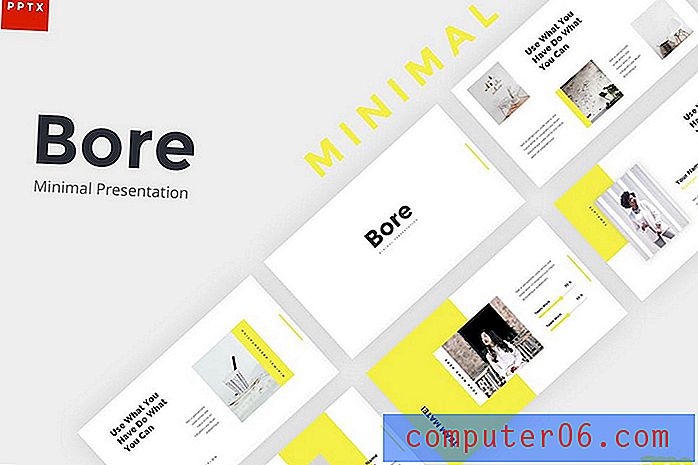Kako postaviti AOL e-poštu na iPhone 5
Računi e-pošte AOL postoje već dugo vremena, a mnogi ih i danas koriste. Dakle, ako imate iPhone 5 koji želite koristiti da biste mogli čitati i pisati e-poštu s vašeg AOL računa, možda se pitate kako započeti to postavljanje.
Srećom, Apple je napravio vrlo jednostavno dobivanje AOL e-poruka na vaš iPhone 5 i to je nešto o čemu možete voditi računa izravno s iPhonea.
Kako staviti AOL e-poštu na iPhone
Vodič ispod napisan je u iOS-u 7 na iPhoneu 5. Vaš zasloni mogu izgledati drugačije ako koristite drugu verziju iOS-a. Ovdje možete pročitati kako biste saznali kako ažurirati svoj iPhone 5 na iOS 7.
Dakle, nakon što imate svoj AOL račun e-pošte i zaporku u ruci, možete slijediti korake u nastavku da biste dodali svoj AOL račun e-pošte na svoj iPhone.
Korak 1: Dodirnite ikonu postavki .

2. korak: Pomaknite se prema dolje i dodirnite opciju Pošta, Kontakti, Kalendari .
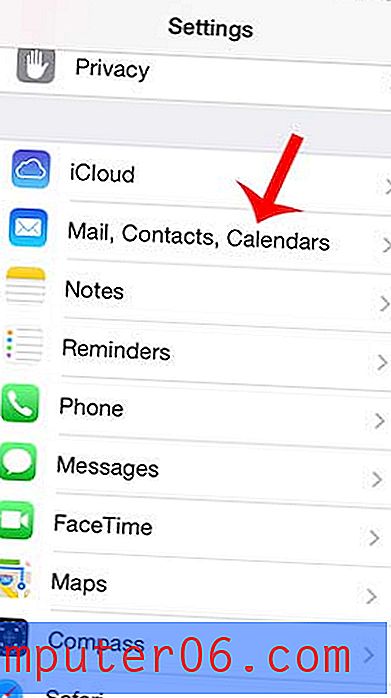
Korak 3: Dodirnite gumb Dodaj račun .
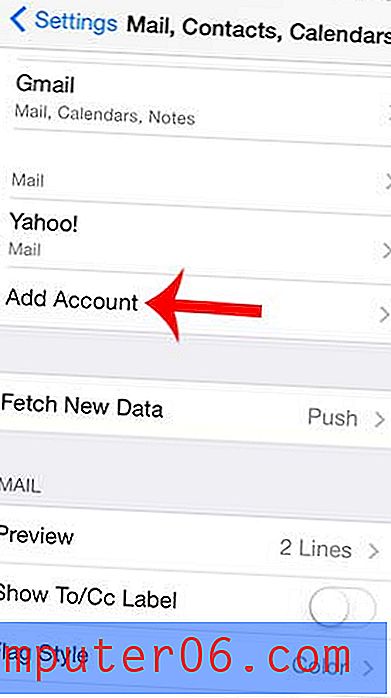
Korak 4: Dodirnite gumb AOL .
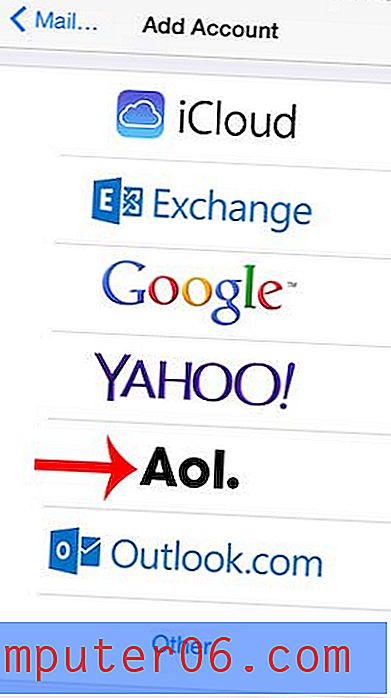
Korak 5: Unesite svoje ime, adresu e-pošte i lozinku u njihova polja, a zatim dodirnite gumb Sljedeći u gornjem desnom kutu zaslona. Ako postoje pogreške, imat ćete priliku da ih ispravite. Ako su sve informacije bile točne, tada ćete moći nastaviti.
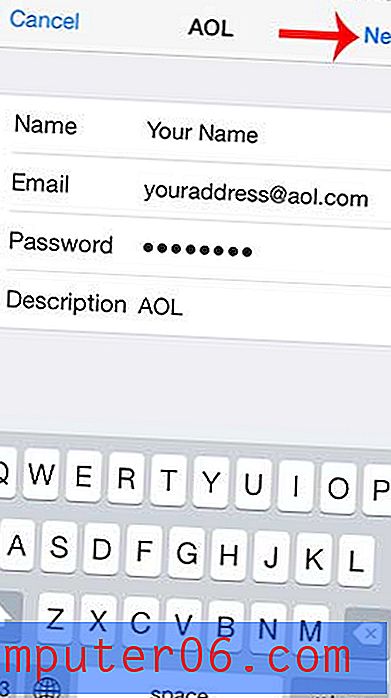
Korak 6: Odaberite opcije koje želite sinkronizirati na vašem iPhoneu, a zatim dodirnite gumb Spremi . Opcija se uključuje kada vidite zeleno sjenčanje oko gumba, kao na slici ispod.
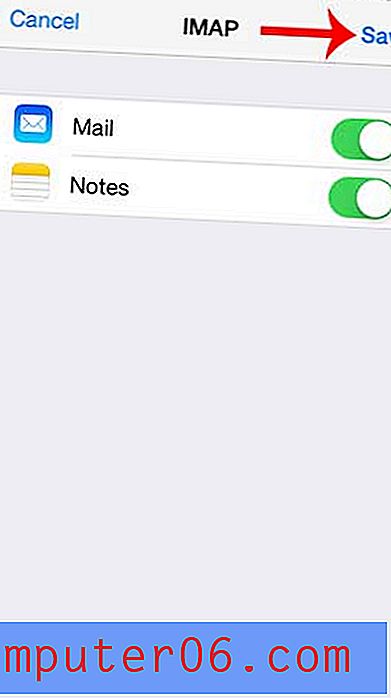
Vaša će AOL adresa e-pošte biti dostupna putem ikone Mail na početnom zaslonu.
Imate li još jednu adresu e-pošte na svom iPhoneu koju morate ukloniti? Naučite kako izbrisati račun e-pošte na svom iPhoneu 5 tako da prestanete primati poruke na uređaj.